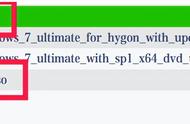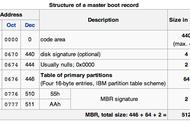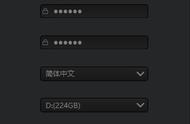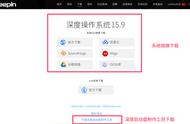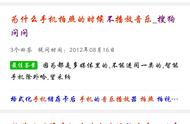再开机之后,因为我有两个系统,电脑会提示开启哪个,选择deepin系统。之后系统启动,开机时间大约两分钟左右进入到登录界面。

输入之前设置的密码,就能进入到桌面了,之后会加载应用,自动打开一个类似于个性化设置的界面。

可以根据自己的使用习惯进行设置,点击完成后系统就算安装结束了。
体统体验总体来说安装的进程还比较顺利,到目前为止我没有插网线,都是系统自带的驱动,硬件识别比较准确,包括显卡的驱动都已经安装好了。我的电脑硬件比较老,不知道这款系统对新硬件支持的怎样,M.2硬盘之类的也没办法测试,有知道的同学请告诉我一下。图中右侧是设置界面,里面有各种常用的设定可以自由调节。

自带有浏览器、应用商店、金山文字等,能够满足基本的使用需求,插上网线看一下能否正常联网。